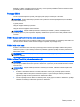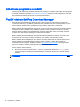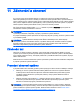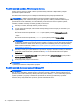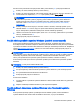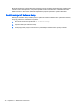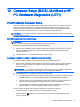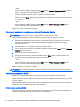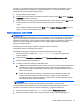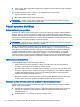User's Guide - Windows 8.1
Table Of Contents
- Vítejte
- Seznámení s prvky počítače
- Připojení k síti
- Navigace pomocí klávesnice, dotykových gest a polohovacích zařízení
- Multimédia
- Řízení spotřeby
- Vypnutí počítače
- Nastavení možností napájení
- Použití úsporných režimů
- Použití napájení z baterie
- Použití externího zdroje napájení
- Přepínaný a duální režim grafického adaptéru (pouze vybrané modely)
- Externí karty a zařízení
- Jednotky
- Zabezpečení
- Ochrana počítače
- Používání hesel
- Používání antivirového softwaru
- Používání softwaru brány firewall
- Instalace důležitých bezpečnostních aktualizací
- Použití softwaru HP Client Security
- Připojení doplňkového bezpečnostního kabelu
- Použití čtečky otisků prstů (pouze vybrané modely)
- Údržba
- Zálohování a obnovení
- Computer Setup (BIOS), MultiBoot a HP PC Hardware Diagnostics (UEFI)
- Podpora
- Technické údaje
- Cestování s počítačem
- Řešení potíží
- Zdroje pro odstraňování potíží
- Řešení potíží
- Počítač nelze spustit
- Obrazovka počítače je prázdná
- Software se chová nestandardně
- Počítač je zapnutý, ale nereaguje
- Počítač se nadměrně zahřívá
- Externí zařízení nefunguje
- Připojení k bezdrátové síti nefunguje
- Disk se nepřehrává
- Film se nezobrazuje na externím displeji
- Proces vypalování disku nezačne nebo se zastaví před dokončením
- Výboj statické elektřiny
- Rejstřík
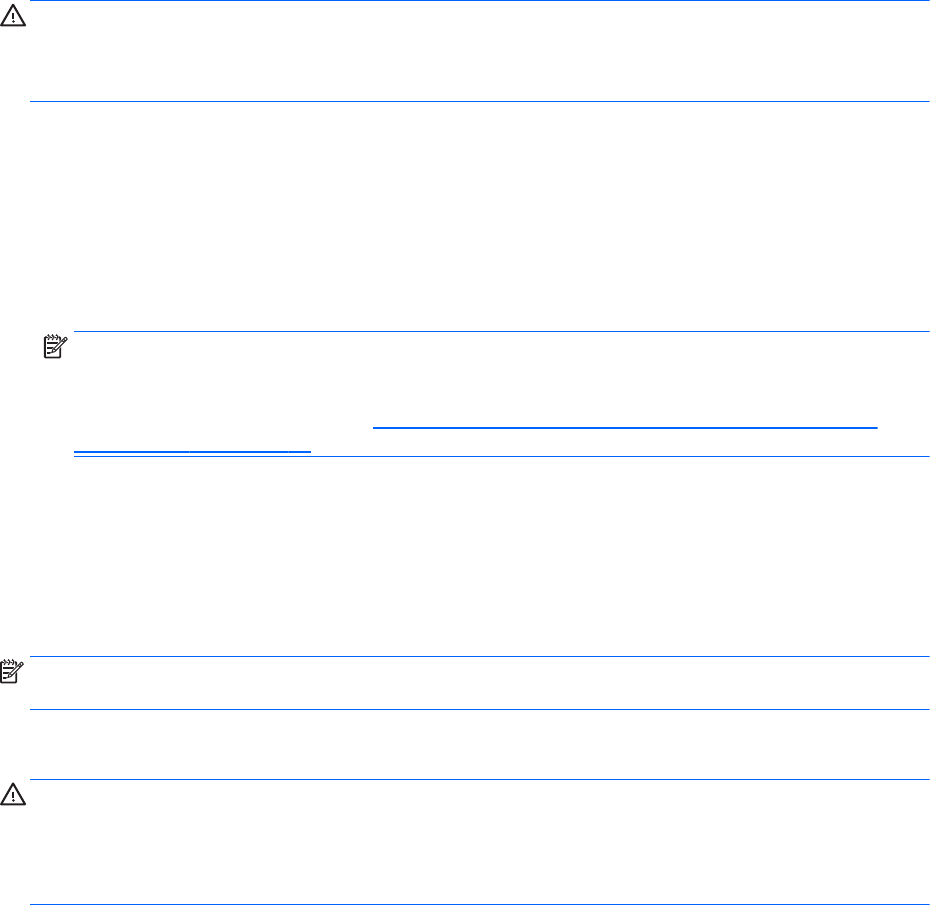
Použití nástrojů systému Windows pro obnovu
Postup obnovy souborů a složek z dříve vytvořené zálohy naleznete v Nápovědě a podpoře
operačního systému Windows.
Při obnovování informací pomocí nástroje Automatická oprava postupujte následovně:
UPOZORNĚNÍ: Některé možnosti nástroje Oprava spouštění systému zcela vymažou a
přeformátují pevný disk. Veškeré soubory, které jste vytvořili, a veškerý software instalovaný na
počítači budou trvale odstraněny. Po zformátování proces obnovení obnoví operační systém,
ovladače, software a nástroje ze zálohy použité pro obnovení.
1. Pokud je to možné, zálohujte všechny osobní soubory.
2. Je-li to možné, zkontrolujte, zda na disku existují oddíly pro bitovou kopii pro obnovení a pro
systém Windows.
Na Úvodní obrazovce napište text soubor a poté vyberte položku Průzkumník souborů.
– nebo –
Na Úvodní obrazovce napište text počítač a poté vyberte položku Tento počítač.
POZNÁMKA: Pokud oddíly pro systém Windows nebo pro bitovou kopii pro obnovení nejsou
na seznamu, budete muset obnovit operační systém a programy pomocí disku DVD operačního
systému Windows a média
Driver Recovery
(Obnovení ovladačů) (oba nutno zakoupit zvlášť).
Další informace naleznete v části
Použití média operačního systému Windows (prodává se
samostatně) na stránce 75.
3. Pokud jsou oddíly pro systém Windows a pro bitovou kopii pro obnovení uvedeny na seznamu,
restartujte počítač stisknutím a přidržením klávesy shift za současného kliknutí na příkaz
Restartovat.
4. Vyberte položku Odstraňování potíží, poté vyberte položku Upřesnit možnosti a poté položku
Oprava spouštění systému.
5. Postupujte podle pokynů na obrazovce.
POZNÁMKA: Další informace o obnovení dat pomocí nástrojů systému Windows naleznete
v příslušných tématech v Nápovědě a podpoře.
Použití nástrojů obnovení pomocí klávesy f11
UPOZORNĚNÍ: Po stisknutí klávesy f11 se úplně vymaže veškerý obsah pevného disku a pevný
disk se znovu zformátuje. Veškeré soubory, které jste vytvořili, a veškerý software instalovaný na
počítači, budou trvale odstraněny. Nástroj obnovení pomocí klávesy f11 znovu nainstaluje operační
systém společně s programy i ovladači od společnosti HP, které byly instalovány výrobcem.
Software, který nebyl instalován výrobcem, je třeba nainstalovat znovu.
74 Kapitola 11 Zálohování a obnovení